در این مقاله فقط قصد نداریم برای شما طریقه افزایش دادن امنیت در دایرکت ادمین را شرح دهیم که چگونه است؟ بلکه به طور کلی افزایش امنیت در کنترل پنل را می خواهیم توضیح دهیم. که هم در دایرکت ادمین می توانید استفاده کنید و هم در cpanel و whm بهره ببرید.
داشتن امنیت در کنترل پنل هاست یکی از مسائل مهم و ضروری است. ادمین سرور باید بتواند
امنیت کنترل پنل را افزایش دهد و در آن مهارت لازم را داشته باشد.
افزایش امنیت در دایرکت ادمین
برای افزایش امنیت در دایرکت ادمین روش های متفاوت زیادی را می توان در یک سرور عملیاتی کرد.
در مرحله ی اول از نصب و کانفیگ فایروال شروع می کنیم. می توان در بین فایروال های داینامیک و
استاتیک انتخاب کرد.
از یک نظر فایروال داینامیک بهتر است، چون به خوبی می تواند در برابر حملاتی که به سرور وارد می
شود مانند حملات حملات بروت فرس (brute-force attacks) دفاع کند.
بسیاری از کار ها را بدون دخالت انسان و به صورت خودکار انجام می دهد. از جمله شناسایی بد
افزارها، اسکن کردن پورت ها و…
فایروالی که به شما پیشنهاد میدهیم فایروال CSF یا همان ConfigServer Firewall&Security
است.
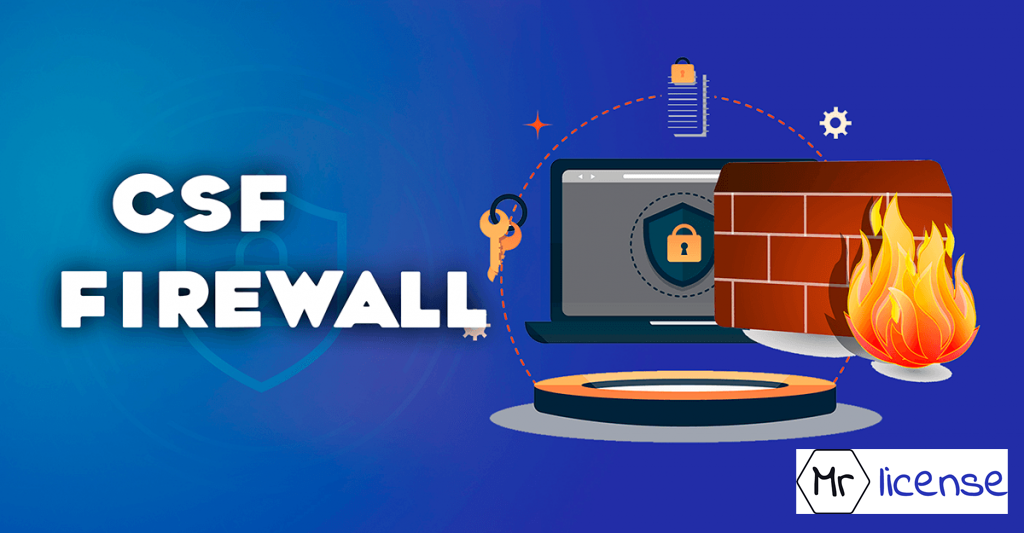
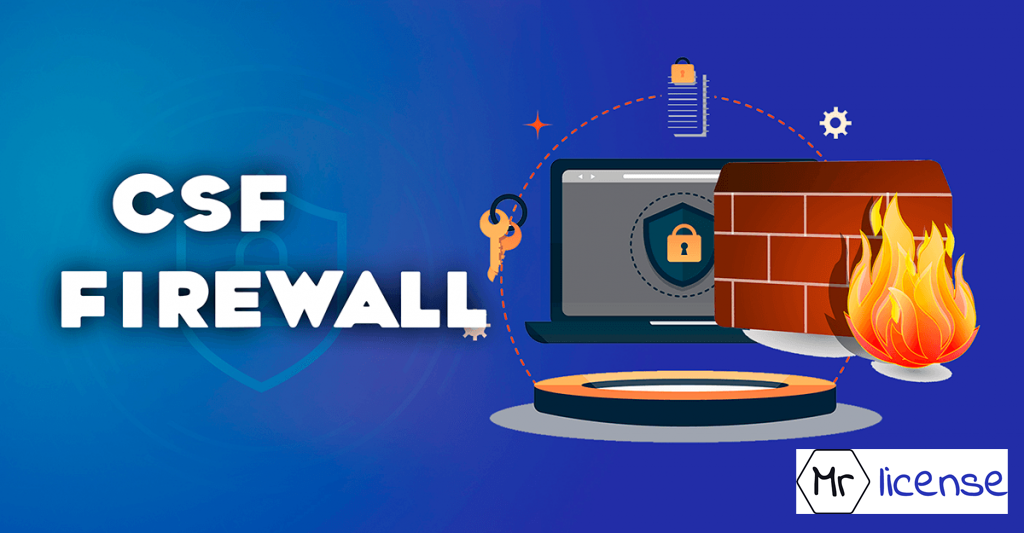
در واقع CSF از جمله فایروال های پیشرفته لینوکسی است که توانایی انجام کارهایی از قبیل چک
کردن لاگین های SSH ، چک کردن اطلاعات کاربری در هنگام ورود ( login authentication) ،
تشخیص اسکریپت های اسپم و …. می باشد.
حال با نحوه ی نصب این فایروال در خدمت شما هستیم.
نصب CSF در دایرکت ادمین :
از طریق SSH به سرور دایرکت ادمین با یوزر root لاگین کنید و به ترتیب دستورات زیر را وارد کنید.
سپس بسته نصب csf را دانلود کنید.
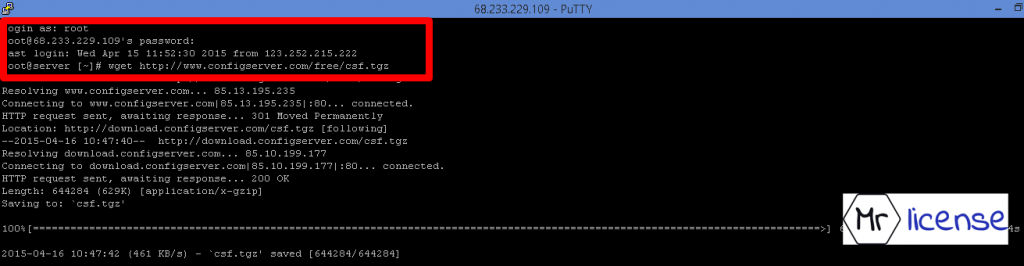
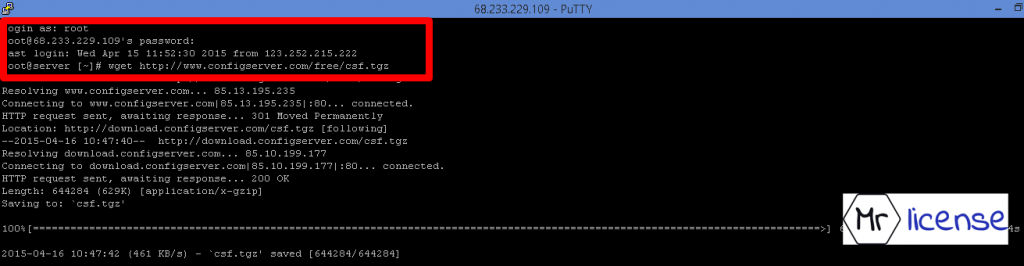
بسته دانلودی شما از یک فایل tar است. برای استفاده از آن باید از حالت فشرده آن را دربیاورید. برای
این کار کد زیر را وارد کرده و enter را فشار دهید.
cd /usr/local/src/ wget http://configserver.com/free/csf.tgz tar -xzf
csf.tgz


cd csf sh install.directadmin.sh


اگر هنگام نصب با ارور ( FATAL massage ) رو به رو شدید یعنی به ماژول های iptables نیاز
دارید.
perl /usr/local/csf/bin/csftest.pl
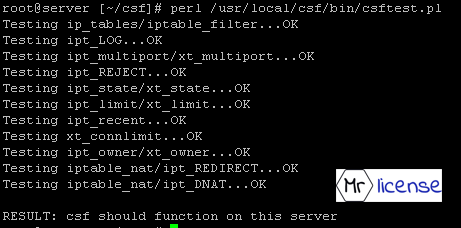
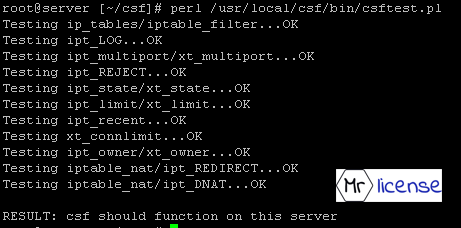
فعال سازی csf
در حال حاضر CSF در حالت testing mode در حال اجرا میباشد.برای فعال سازی CSF با یوزر Admin
به دایرکت ادمین لاگین نمایید .در قسمت Extra Features بر روی ConfigServer
Firewall&Security کلیک نمایید تا عبارت زیر را مشاهده نمایید :
Firewall Status: Enabled but in Test Mode – Don’t forget to disable TESTING in the Firewall Configuration
در قسمت CSF بر روی عبارت ConfigServer Firewall کلیک نمایید و عبارت زیر را بیابید :
TESTING = 1
به عبارت زیر آن را تغییر دهید :
TESTING = 0
بعد روی دکمه change در پایین صفحه کلیک نمایید و در صفحه بعدی بر روی Restart csf+lfd
کلیک نمایید تا CSF با موفقیت اجرا شود.
از طریق CSF می توانید تنظیمات زیادی را در سرور Directadmin انجام دهید و ما نیز نمیتوانیم که
همه ی آن ها را در این مقاله توضیح دهیم . همه ی این تنظیمات از خود دایرکت ادمین قابل انجام
هستند و نیازی به استفاده از SSH نیست.
از طریق کنترل پنل دایرکت ادمین ConfigServer Firewall&Security menu را باز کنید و ip خودتان
را در whitelist قرار دهید. برای این کار می توانید از گزینه Quick Allow استفاده نمایید .
در قسمت ConfigServer Firewall عبارت PT_USERTIME را جست و جو نمایید و عدد ۱۴۴۰۰ را
وارد نمایید و در نهایت بر روی گزینه change و Restart csf+lfs کلیک کنید.
نحوه ی بک آپ گرفتن از دایرکت ادمین:
با استفاده از بک آپ گیری شما می توانید سایت خود را در برابر سرقت اطلاعات سایت و یا پاک
شدن احتمالی آن یا انتقال هاست سایت به هاست دیگری مصون بدارید. در واقع بک آپ گرفتن
موجب امنیت در دابرکت ادمین می شود و باعث می شود تا با خاطری آسوده تر به کارهای خود
برسید.
دایرکت ادمین قسمتی را برای بک آپ و restore کردن بک آپ برای شما در نظر گرفته است.
برای بک آپ گرفتن از سایت خود با ما همراه باشید.
ابتدا باید این نکته را یادآور شویم که قبل از تهیه ی بک آپ باید حداقل 40 درصد از دیسک خالی
باشد.
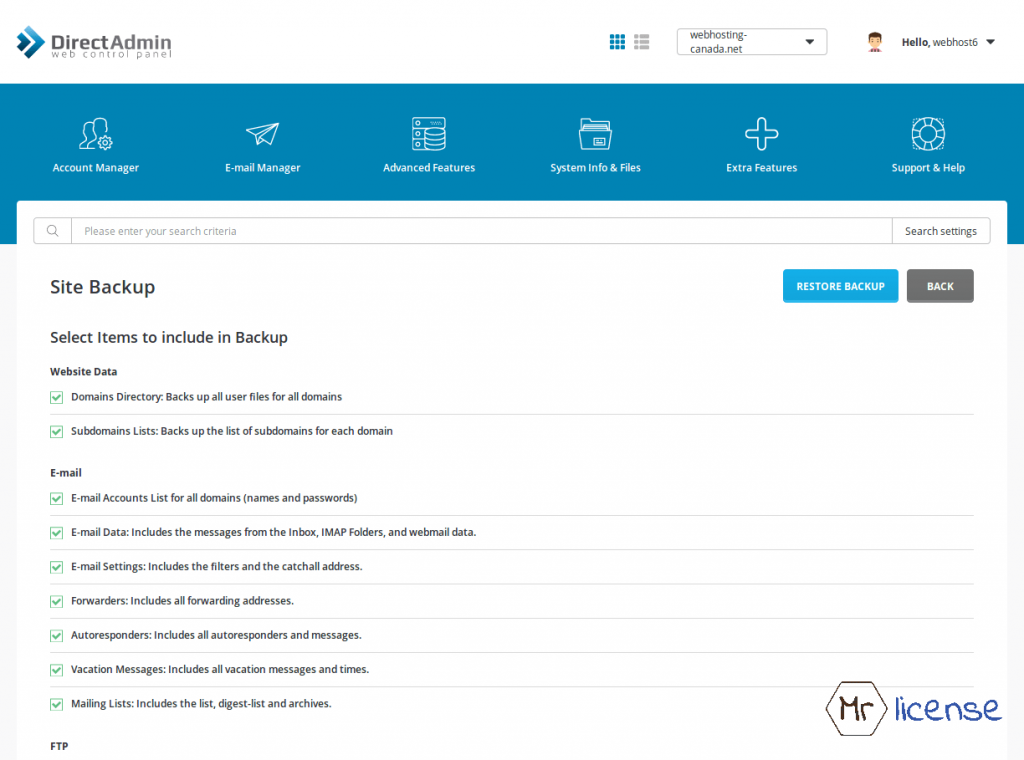
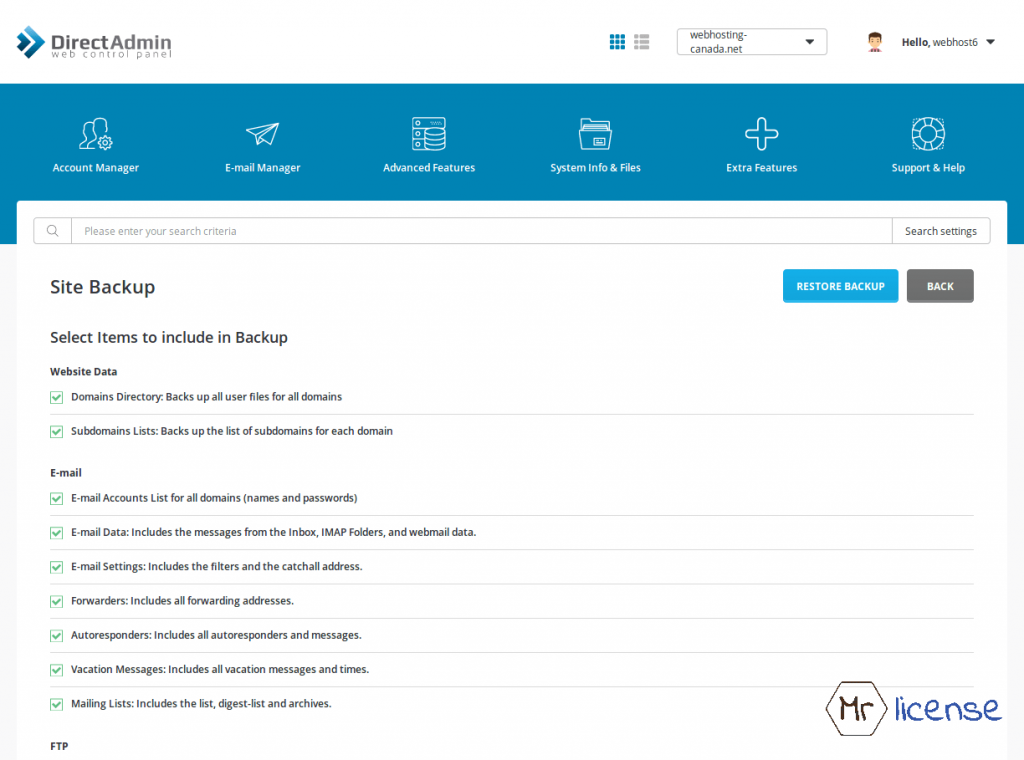
برای اینکار ابتدا باید وارد اکانت دایرکت ادمین خود شوید و سپس روی گزینه ی site backup در
بخش your account کلیک کنید.
در صفحه ای که باز می شود و بخش Backup All Domains کلیه ی گزینه ها را برای Full Backup
گرفتن انتخاب کنید و بعد از این مرحله روی دکمه ی create Babkup کلیک نمایید.
بعد از کلیک روی آن بک آپ گیری شروع می شود. پس از پایان یافتن بک آپ گیری به وسیله ی
ایمیل شما را مطلع می کند. یا اینکه با کلیک بر گزینه ی Message System که در بالای صفحه وجود
دارد که تمام شدن بک آپ را به شما گزارش می دهد.
حال اگر نخواهید Full Backup بگیرید می توانید در بین گزینه های نمایش داده شده هر کدام را که
بخواهید انتخاب کنید.
در زیر به توضیح اینکه هر کدام از این گزینه ها چه هستند می پردازیم.
SubDomain Lists
با انتخاب این گزینه از نام زیردامنه ها بک آپ می گیرد. اگر چند دامنه دارید هم نی توانید از این
گزینه استفاده کنید، در صورتیکه این گزینه را فعال نکنید باید مجددا زیر دامنه ها را ایجاد کنید.
Email
POP Accounts: از تنظیمات ایمیل های POP بک آپ می گیرد.
Forwarders: از همه ی Forwarder های ایجاد شده به واسطه ی شما بک آپ تهیه می کند.
Auto Responders: از همه ی پاسخ دهنده های خودکار و همچنین پیام های آن ها بک آپ تهیه می
کند.
Email Settings: از همه ی آدرس ایمیل های Catch-All و همه ی فیلترها بک آپ می گیرد.
FTP
FTP Accounts: از همه ی اکانت های FTP ایجاد شده به واسطه ی شما بک آپ می گیرد. لطفا توجه داشته باشید که این گزینه از هیچ فایلی در دایرکتوری FTP، بک آپ نمی گیرد. در صورتی که نیاز به گرفتن بک آپ از محتوای دایرکتوری FTP دارید، گزینه Domain Directory را در صفحه اصلی بک آپ انتخاب کنید.
FTP Settings: این گزینه از تنظیماتFTP، بک آپ می گیرد.
DataBases
BackUp All User Databases: این گزینه از همه پایگاه داده های My SQL مرتبط با اکانت شما، بک
آپ می گیرد.
اگر در دایرکت ادمین بلاک شویم چگونه مشکل خود را حل کنیم؟!
در اینجا قصد داریم یکی از مشکلاتی را که ممکن است برای کاربران دایرکت ادمین پیش بیاید را
بررسی کنیم.
ممکن است شما به هر دلیلی هنگام لاگین شدن به دایرکت ادمین چندین بار اشتباه یوزر یا پسورد
خود را وارد نمایید. وقتی از حد مجاز لاگین اشتباه صورت گیرد به دلیل حفظ مسائل امنیتی به طور
خودکار ip شما را بلاک می کند. پیام زیر برای شما به نمایش گذاشته می شود.
Your IP is blacklisted
باید به این نکته توجه داشته باشید که این کار مستقیما برای امنیت در دایرکت ادمین توسط خود آن
صورت می گیرد و ممکن است شما هیچ فایروالی روی سیستم خود نصب نداشته باشید.
1- اولین راهی که می توان انجام داد این است که isp خود را تغییر داده و یا اینکه می توانید مودم
خود را خاموش و روشن نمایید تا ip شما تغییر کند. حال می توان با ip جدید و اطلاعات درستی که
در اختیار دارید به کنترل پنل دایرکت ادمین لاگین شوید.
2- روش دیگر هم این است که به سرور لاگین شوید و ip خود را از بلاک لیست خارج کنید. برای
مطمئن شدن می توانید ip تان را در white list قرار دهید.
توجه به این نکته حائز اهمیت است که شما باید دسترسی root به سرور داشته باشید. اگر خدمات
شما هاست یا سرور با دسترسی پایین تر است. می توانید از ادمین سرور خود بخواهید تا اینکار را
برای شما با دسترسی بالاتر انجام دهد.
برای انجام این روش بعد از لاگین به سرور در مسیر زیر وارد شوید:
usr/local/directadmin/data/admin/ip_blacklist/
در اینجا ip شما نمایش داده می شود و می توانید آن را remove کنید.
برای اطمینان می توانید از مسیر زیر در white list قرار دهید.
usr/local/directadmin/data/admin/ip_whitelist/
در تنظیمات دایرکت ادمین نیز می توانید ip خود را تغییر دهید برای این منظور نیز می توانید از
مسیر زیر وارد شوید.
Admin Level -> Admin Settings -> Blacklist IPs for excessive login attempts
البته توصیه می کنیم که عدد کمتر از ۱۰ را انتخاب نکنید چون ممکن است بلاک شدن ip شما با لاگین
اشتباه افزایش یابد.
امیدواریم این مطلب مورد توجه شما قرار گرفته باشد. با سایر مقالات مستر لایسنس همراه باشید.


